رفع اتصال رها شده بسته در Minecraft
با مجله هشت پیک با مقاله ی رفع اتصال رها شده بسته در Minecraft همراه ما باشید
برخی از کاربران Minecraft قادر به اتصال به سرور بازی نیستند. وقتی سعی می کنند همین کار را انجام دهند، اتصال رها شده بسته می شود . این یک مشکل شبکه است و باید توسط مشتری حل شود. در این پست، ما دقیقاً همین کار را انجام خواهیم داد، خواهیم دید که چه کاری می توانید انجام دهید تا اتصال رها شده بسته شده در Minecraft را حل کنید.

رفع اتصال رها شده بسته در Minecraft
اگر یک اتصال رها شده در Minecraft بسته شده است، راه حل های ذکر شده در زیر را برای حل مشکل دنبال کنید.
- اینترنت را دوباره وصل کنید
- بازی و/یا کامپیوتر را مجددا راه اندازی کنید
- روتر خود را چرخه برق دهید
- به Google Public DNS بروید
- به طور کامل حذف و سپس دوباره در Minecraft نصب کنید
اجازه دهید در مورد آنها با جزئیات صحبت کنیم.
1] اینترنت را دوباره وصل کنید
گاهی اوقات تنها چیزی که برای رفع اشکالات شبکه مورد نیاز است، قطع و وصل مجدد اینترنت است. بنابراین، فقط وای فای را خاموش کنید و آن را روشن کنید. اگر اتصال خودکار را فعال کرده باشید، سیستم شما به شبکه وای فای متصل می شود، در غیر این صورت، باید به صورت دستی به شبکه متصل شوید. پس از اتمام، به بازی خود برگردید و بررسی کنید که آیا مشکل حل شده است یا خیر.
2] بازی و/یا کامپیوتر را مجددا راه اندازی کنید
در صورتی که پس از اتصال به اینترنت با همان پیغام خطا مواجه شدید، باید بازی را ریستارت کنیم. بنابراین، ادامه دهید و بازی خود را ببندید، سپس Task Manager را باز کنید، بر روی Minecraft کلیک راست کرده و End Task را انتخاب کنید. حالا دوباره بازش کن ببین مشکل حل شده یا نه. اگر با همان پیغام خطا مواجه شدید، کامپیوتر خود را مجددا راه اندازی کنید. امیدواریم این ترفند را برای شما انجام دهد.
بخوانید: چگونه Minecraft Bedrock را در رایانه شخصی به روز کنیم؟
3] روتر خود را چرخه برق دهید
یکی دیگر از کارهایی که می توانید برای رفع اشکالات شبکه انجام دهید، چرخه برق دستگاه شبکه است. چرخه برق به معنای راه اندازی مجدد دستگاه شما نیست. برای چرخه برق روتر خود باید مراحل زیر را دنبال کنید.
- روتر را خاموش کنید.
- تمام کابل ها را از برق بکشید و یک دقیقه صبر کنید.
- همه کابل ها را به نوبه خود به دستگاه وصل کنید.
در نهایت بررسی کنید که آیا مشکل حل شده است یا خیر.
4] به Google Public DNS بروید

یکی از دلایل اشکالات شبکه، DNS ناسازگار است. نسخه پیش فرض ارائه شده توسط ISP شما معمولاً ناسازگار است، به همین دلیل است که Google یک DNS عمومی منتشر کرده است که می توانید برای حل این مشکل نصب کنید. مراحل زیر را برای تغییر به Google Public DNS دنبال کنید.
- کنترل پنل را اجرا کنید .
- اکنون، View by را به نمادهای بزرگ تغییر دهید.
- به Network & Sharing Center > Change adapter settings بروید .
- روی آداپتور شبکه ای که به آن وصل هستید کلیک راست کنید، در مورد من WiFi بود و Properties را انتخاب کنید.
- بر روی پروتکل اینترنت نسخه 4 (TCP/IPv4) دوبار کلیک کنید ، کادر کنار استفاده از آدرسهای سرور DNS زیر را علامت بزنید و فیلد زیر را طبق دستور تنظیم کنید.
- سرور DNS ترجیحی: 8.8.8.8
- سرور DNS جایگزین: 8.8.4.4
- در نهایت بر روی Ok کلیک کنید.
پس از انجام این تغییرات، کامپیوتر خود را ریستارت کرده و بازی را باز کنید. امیدوارم که این کار را برای شما انجام دهد.
بخوانید: چگونه اپلیکیشن بازی Minecraft را در ویندوز ریست کنیم؟
5] Minecraft را به طور کامل حذف و سپس دوباره نصب کنید
اگر هیچ چیز جواب نداد، آخرین راه حل شما این است که Minecraft را به طور کامل از رایانه خود حذف کرده و سپس آن را نصب کنید. این کار برای اطمینان از اینکه مشکل ناشی از فایل های خراب بازی نیست انجام می شود. برای انجام همین کار مراحل زیر را دنبال کنید.
- تنظیمات را باز کنید .
- به برنامه ها > برنامه های نصب شده یا برنامه ها و ویژگی ها بروید.
- “Minecraft” را جستجو کنید ، روی سه نقطه کلیک کنید و Uninstall را انتخاب کنید.
- برای تایید اقدام خود مجددا بر روی Uninstall کلیک کنید.
- اکنون Run را باز کرده و %appdata% را تایپ کرده و Ok کنید.
- سپس .minecraft را جستجو کنید و آن را حذف کنید.
- پس از اتمام، یک نسخه جدید از Minecraft را دانلود کنید.
امیدوارم که این کار را برای شما انجام دهد.
امیدواریم با استفاده از راه حل های ذکر شده در این پست بتوانید مشکل را حل کنید.
بخوانید: خطای نصب Minecraft 0x80070424، 0x80131509، 0x80070057 و غیره.
در Minecraft وقتی می گوید اتصال رها شده بسته شد به چه معناست؟
زمانی که بازی با مشکلی در شبکه مواجه شود، Minecraft می گوید اتصال رها شده بسته شد. بیشتر، این یک نقص موقتی است که می توان با انجام اقدامات مناسب آن را برطرف کرد. ما تمام راه حل های مورد نیاز برای حل مشکل را ذکر کرده ایم.
بخوانید: رفع استقرار ناموفق با خطای HRESULT در رایانههای ویندوز
چگونه می توانم Minecraft بسته شده با کد خروج را تعمیر کنم؟
چندین کد خطا در Minecraft وجود دارد. با اجرای راه حل های ذکر شده در اینجا می توان اکثر مسائل را به راحتی حل کرد. با این حال، ما راهنماهای جداگانه ای داریم که در مورد کدهای خروج صحبت می کنند. بنابراین، اگر کد خروج ۰، ۶ یا ۱ Minecraft را دریافت کردید، میتوانید راهنمای ما را برای حل آن بررسی کنید. انشالله مشکلت حل بشه
همچنین بخوانید: رفع مشکل Internal Exception Java.IO.IOException Minecraft.
امیدواریم از این مقاله مجله هشت پیک نیز استفاده لازم را کرده باشید و در صورت تمایل آنرا با دوستان خود به اشتراک بگذارید و با امتیاز از قسمت پایین و درج نظرات باعث دلگرمی مجموعه مجله 8pic باشید
لینک کوتاه مقاله : https://5ia.ir/rdkaWA
کوتاه کننده لینک
کد QR :

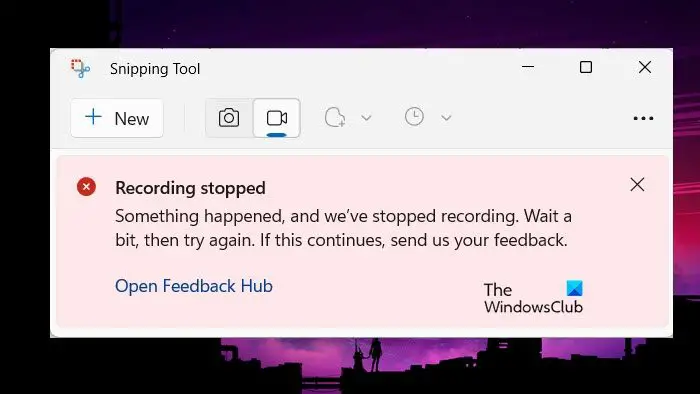
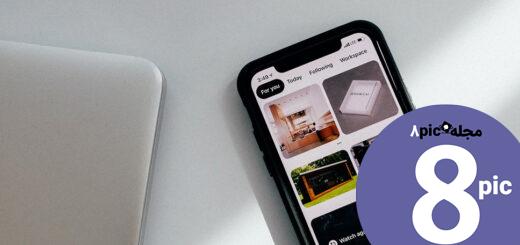
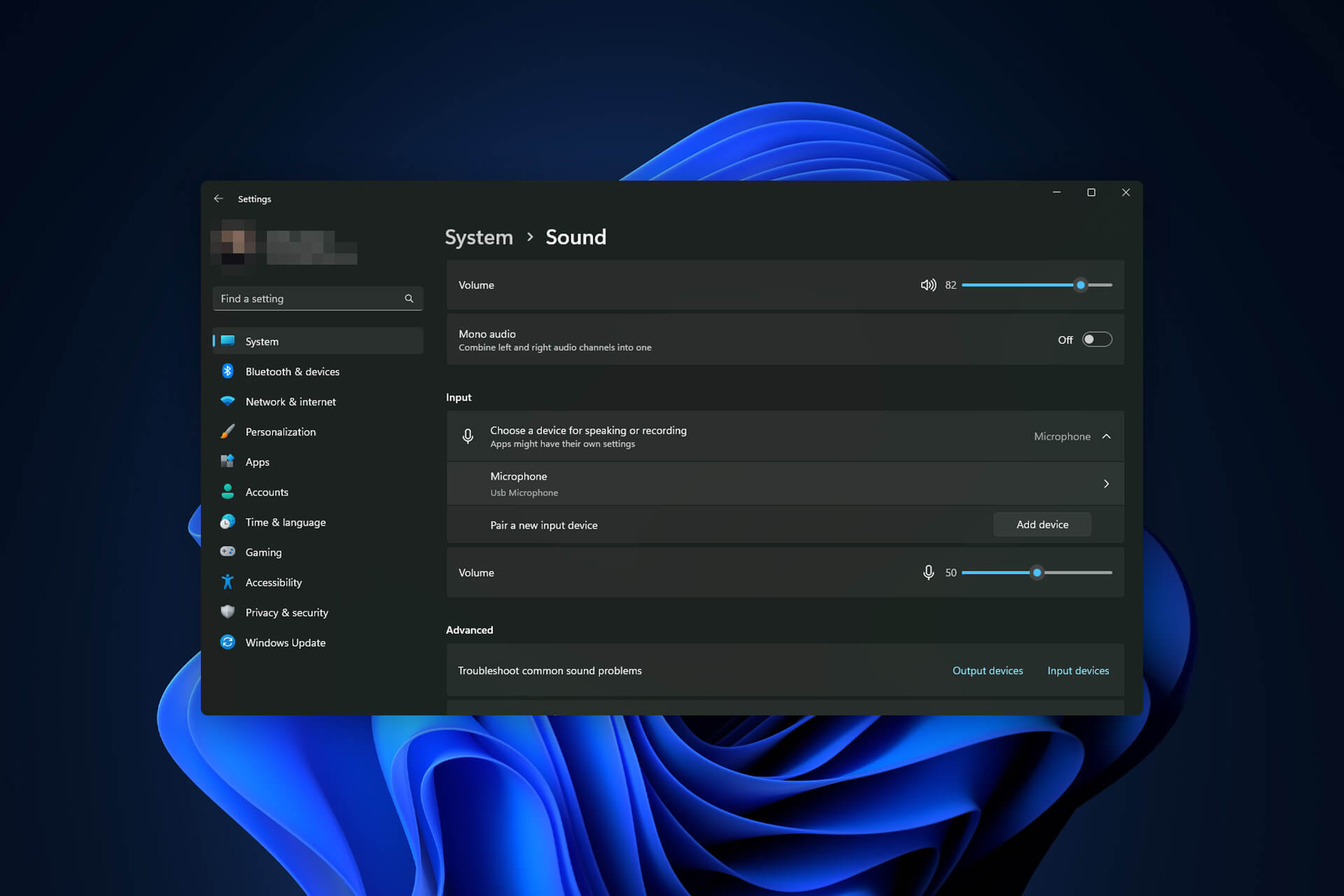



















آخرین دیدگاهها